win11桌面图标不见了怎么办 win11桌面图标不见了解决方法
更新日期:2023-05-06 17:19:44
来源:互联网
用户发现win11电脑桌面上自己想要的图标不见了,那么要怎么操作才能找回win11桌面不见的图标呢,用户先打开电脑的个性化选项,然后点击主题进入桌面图标设置,接着点击更改图标,选择想要找回的图标,勾选保存即可,以下就是win11桌面图标不见了解决方法。
win11桌面图标不见了解决方法
1、Win+i打开电脑设置,点击“个性化”选项
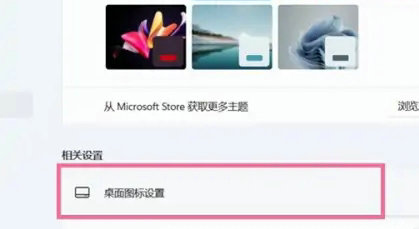
2、进入个性化设置后,点击“主题”选项
3、点击“桌面图标设置”
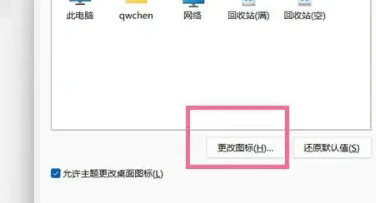
4、点击“更改图标”,选择想要设置的桌面图标,点击完成即可
常见问题
- 知乎小说免费阅读网站入口在哪 知乎小说免费阅读网站入口分享365441次
- 知乎搬运工网站最新入口在哪 知乎盐选文章搬运工网站入口分享218669次
- 知乎盐选小说免费网站推荐 知乎盐选免费阅读网站入口分享177210次
- 原神10个纠缠之缘兑换码永久有效 原神10个纠缠之缘兑换码2024最新分享96861次
- 羊了个羊在线玩入口 游戏羊了个羊链接在线玩入口70746次
- 在浙学网页版官网网址 在浙学官方网站入口66419次
- 王者荣耀成年账号退款教程是什么?王者荣耀成年账号可以退款吗?64796次
- 地铁跑酷兑换码2024永久有效 地铁跑酷兑换码最新202458573次
- paperpass免费查重入口58502次
- 蛋仔派对秒玩网址入口 蛋仔派对秒玩网址入口分享57698次

